Samsungのスマホをもっとつまらなく見せる7つの簡単な方法

高価なSamsung Galaxyを、市場に出回っている他のスマートフォンと全く同じ見た目にする必要はありません。少し手を加えるだけで、より個性的でスタイリッシュ、そして個性的なスマートフォンに仕上げることができます。
Life360は非常に興味深いアプリです。これにより、子供、年配の親、または他の家族の状況を追跡できます。Life360 のサインアップと使用は簡単かつ簡単です。自分の携帯電話や家族の携帯電話にすぐに設定できます。

残念ながら、電話番号がなければ Life360 を使用することはできません。サインアップ ページには、電子メール アドレスと電話番号が必要であることが示されています。その番号について特別なプランは必要ありません。必要なのは、実際に使用している番号だけです。もちろん、回避策はあります。
Life360 の詳細なセットアップと使用手順については、以下をお読みください。
電話番号がない場合の対処法
まず最初に、ちょっとした免責事項から始めますが、Life360 はどこにでも持ち運べるように設計されています。基本的には携帯電話向けです。ただし、携帯電話接続がない WiFi 使用中に、他の人の位置を監視する必要がある場合があります。その場合は、当社が対応いたします。
電話番号なしで Life360 を使用したい場合、唯一の選択肢は Google Voice です。これは、Gmail アカウントをお持ちであれば誰でも無料で利用できるサービスです (これも無料です)。最初にサインアップするにはモバイル デバイスも必要です。これで、コンピュータにログインできるようになります。
従来の電話番号を使用せずに Life360 にサインアップするには、次の手順に従います。
ステップ1
Gmail アカウントをまだお持ちでない場合は、作成します。Life360 にアクセスするには、これへのアクセスを保持する必要があることに注意してください。

ステップ2
Gmail アカウントを使用してGoogle Voice アカウントを作成します。

ステップ3
Google Voice 番号を使用して、新しい Life360 アカウントを作成します。アプリをダウンロードするためのリンクが記載されたテキスト メッセージが届きます。ここではモバイルデバイスが必要になります。初期セットアップを完了するには、少なくともモバイル デバイスにアプリケーションをダウンロードする必要があります。ただし、Google Voice ではテキスト メッセージの確認コードを受信できます。

ステップ4
コンピューターに移動し (または WiFi でモバイル デバイスを使い続けて)、ステップ 3 で作成した電子メールとパスワードを使用してサインインします。

これは大変な作業のように思えるかもしれませんが、実際には非常に簡単です。Google Voice と Gmail アカウントはとにかく手元に置いておくべきものなので、上記の手順に従うことで、Life360 を使用するだけではないメリットが得られます。Google Voice 番号を使用して Life360 アカウントを作成すると、電話代もかからずにサークル内のメンバーのアクティビティを自由に監視できるようになります。
Life360 をまだ初めて使用する場合は、サインアップ プロセスに関する詳細情報を以下に記載します。
Life360 サインアップ ガイド
Life360 へのサインアップは非常に直感的です。Web バージョンには若干の制限があり、開発者もモバイル アプリを使用するべきと言っています。これらは、Google Play ストアおよびApple App Storeから無料で入手できます。
このアプリは、iOS 11.0 以降で動作する iPad、iPod Touch、iPhone デバイスで動作します。Android タブレットおよび携帯電話では、Android 6.0 またはそれ以降のバージョンが必要です。Life360 は、他のデバイスよりもスマートフォンでの方がはるかにうまく動作することに注意してください。
電話機の画面上の指示に従ってセットアップできます。必要に応じて、Life360 の Webサインアップ ページを使用することもできます。サインアップのプロセスは非常に基本的なものです。姓名、メールアドレス、電話番号、パスワードを入力する必要があります (下の図を参照)。

モバイル版でのサインアップはほぼ同じですが、プロフィール写真も追加できます (必須ではありません)。
Life360 の仕組み
新しいアカウントを作成すると、アプリは地図を作成するように求めます。この地図には、あなたの現在地だけでなく、アプリ内サークルに参加した家族の現在地も表示されます。マップを作成するには、[新しいマップの作成] を選択し、アプリに場所を見つけて確認します。
ご想像のとおり、Life360 はデバイスの GPS を使用して、サークル内の全員の位置を特定します。アプリが GPS にアクセスできるようにしてください。家族の居場所に関する最新情報をリアルタイムで入手できるのは、非常に貴重なことです。このアプリには高度な追跡テクノロジーが搭載されており、非常に優れています。
追加の特典を得るためにプレミアム バージョンにオプトインすることもできますが、そうする必要はありません。利点の 1 つはドライバーの保護が追加されており、ティーンエイジャーや高齢のドライバーにとって非常に役立ちます。この機能を使用するには、Life360 に電話へのアクセス (通話) を許可する必要があります。
最後に、アプリにインターネットへのアクセスを許可する必要があります。これは、アプリを通じて家族の位置情報を取得する方法だからです。
Life360の特徴
Life360 アカウントを作成すると、コードを取得します。このコードを使用して、家族をサークルに招待します。必要に応じて複数のサークルを作成できますが、全員が同じ認識を持つことが最善です。
その後、許可を得て緊急連絡先を追加できます。このようにして、緊急連絡先にヘルプリクエストを送信できます。その方法は次のとおりです。
緊急通知は、おそらく、追跡機能と並んで Life360 アプリで利用できる最も便利なツールです。緊急事態について家族にすぐに知らせ、できるだけ早く助けを求めることができます。
場所
このアプリのもう 1 つの優れた機能は、Places と呼ばれます。家族のサークルの場所を追加できます。これらは、お子様の学校、職場、老人ホームなどの重要な場所になります。Life360 に場所を追加する方法は次のとおりです。
前述したように、あなたの自宅の場所も地図上に表示されます。家族の誰かが特定の場所に到着したときにアラートを追加することもできます。アラートは、子供が学校から帰宅したことを知らせるなど、さまざまな理由で便利です。
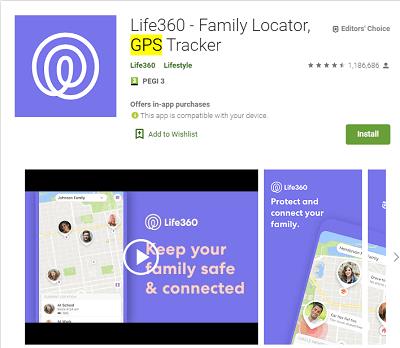
よくある質問
このセクションは、よく寄せられる質問に答えるために設けられています。
Life360 によると、私の電話番号はすでに使用されています。私は何をしますか?
多くのユーザーが遭遇する一般的な問題の 1 つは、自分の電話番号が他の誰かにすでに使用されているということです。多くの場合、これは前のユーザー、つまり電話番号の前の所有者が Life360 アカウントを削除しなかったことに起因します。
ただし、Life360 を使用すると、電話番号の取得と新しいアカウントのセットアップが非常に簡単になるため、それでも問題ありません。この Web ページにアクセスして番号を入力する必要があります。その後、Life360 はあなたの身元を確認するためにテキスト メッセージで確認コードを送信します。認証が完了すると、電話番号を使用して自分のアカウントを作成できます。
電話番号を変更するにはどうすればよいですか?
電話番号を変更した場合は、できるだけ早く Life360 で更新する必要があります。Life360 アプリケーションを開いて [設定] をタップするだけです。ここから「アカウント」をタップします。ページの上部にある自分の名前をタップし、電話番号を編集します。
電話番号を削除できますか?
残念だけど違う。現在の電話番号を編集して、新しい電話番号に更新することのみが可能です。
Life360 で安全を確保
Life360 にはたくさんの機能があるので、最大限に活用してください。アプリにはネイティブのメッセージング ツールが備わっていますが、おそらくお好みのメッセージング手段 (WhatsApp、Skype、Messenger など) を使用することになるでしょう。Life360 ではそれが可能です。これは素晴らしいことです。
アプリの使い方を学ぶと、他にも多くの機能を探索できます。その 1 つは、買い物リストやリマインダーなどを簡単に作成できるリストです。プレミアム Life360 は、ドライバーや交通安全に適しています。
これまでのところ、Life360 はどうですか? あなたの子供たちはそれについて文句を言っていますか?以下のコメントセクションでお知らせください。
高価なSamsung Galaxyを、市場に出回っている他のスマートフォンと全く同じ見た目にする必要はありません。少し手を加えるだけで、より個性的でスタイリッシュ、そして個性的なスマートフォンに仕上げることができます。
iOS に飽きて、最終的に Samsung の携帯電話に切り替えましたが、その決定に後悔はありません。
ブラウザ上のAppleアカウントのウェブインターフェースでは、個人情報の確認、設定の変更、サブスクリプションの管理などを行うことができます。しかし、さまざまな理由でサインインできない場合があります。
iPhone で DNS を変更するか、Android で DNS を変更すると、安定した接続を維持し、ネットワーク接続速度を向上させ、ブロックされた Web サイトにアクセスできるようになります。
「探す」機能が不正確になったり、信頼できなくなったりした場合は、いくつかの調整を加えることで、最も必要なときに精度を高めることができます。
携帯電話の最も性能の低いカメラがクリエイティブな写真撮影の秘密兵器になるとは、多くの人は予想していなかったでしょう。
近距離無線通信は、デバイス同士が通常数センチメートル以内の近距離にあるときにデータを交換できる無線技術です。
Appleは、低電力モードと連動して動作する「アダプティブパワー」を導入しました。どちらもiPhoneのバッテリー寿命を延ばしますが、その仕組みは全く異なります。
自動クリックアプリケーションを使用すると、ゲームをプレイしたり、デバイスで利用可能なアプリケーションやタスクを使用したりするときに、多くの操作を行う必要がなくなります。
ニーズに応じて、既存の Android デバイスで Pixel 専用の機能セットを実行できるようになる可能性があります。
修正には必ずしもお気に入りの写真やアプリを削除する必要はありません。One UI には、スペースを簡単に回復できるオプションがいくつか含まれています。
スマートフォンの充電ポートは、バッテリーを長持ちさせるためだけのものだと、多くの人が考えています。しかし、この小さなポートは、想像以上にパワフルです。
決して効果のない一般的なヒントにうんざりしているなら、写真撮影の方法を静かに変革してきたヒントをいくつか紹介します。
新しいスマートフォンを探しているなら、まず最初に見るのは当然スペックシートでしょう。そこには、性能、バッテリー駆動時間、ディスプレイの品質などに関するヒントが満載です。
他のソースからiPhoneにアプリケーションをインストールする場合は、そのアプリケーションが信頼できるものであることを手動で確認する必要があります。確認後、アプリケーションはiPhoneにインストールされ、使用できるようになります。












